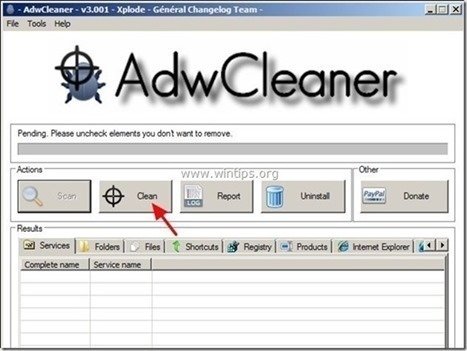Índice
“ SpeedUpMyComputer " (por " SmartTweak". ) é um software de optimização Rogue que entra no seu computador como software empacotado quando descarrega e instala outro software gratuito a partir da Internet. Quando " SpeedUpMyComputer " está instalado no seu computador, roda no Windows Start-up e pede para introduzir (comprar) uma chave de série para activar o programa.
O " SpeedUpMyComputer "O programa parece legítimo, mas se você quiser corrigir os problemas encontrados, então o programa exige que você compre a versão completa para poder continuar.
Se você quiser remover " SpeedUpMyComputer "do seu computador, então siga as instruções dadas abaixo:

Como se ver livre de " SpeedUpMyComputer " Rogue software.
Passo 1: Terminar " SpeedUpMyComputer ”.
1. Clique no botão direito do mouse em " SpeedUpMyComputer " e selecione " Saída ”
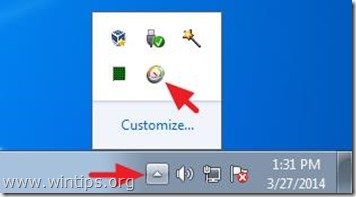
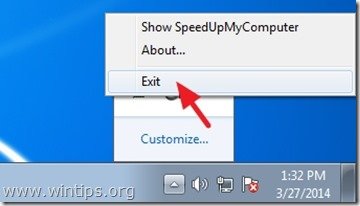
3. Clique em " Desista "botão".
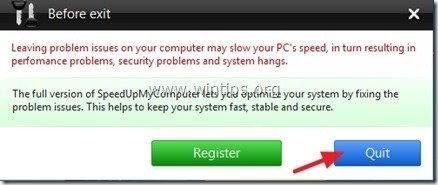
Passo 2. Desinstalar " SpeedUpMyComputer "app do seu painel de controle.
1. Para fazer isto, vá para:
- Windows 8/7/Vista: Início > Painel de controle . Windows XP: Início > Configurações > Painel de Controlo
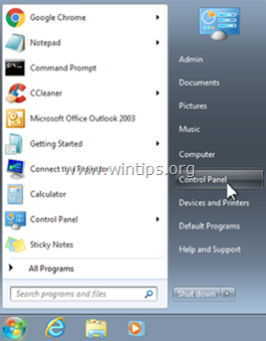
2. Duplo clique para abrir
- Adicionar ou remover programas se você tem o Windows XP Programas e características se você tiver o Windows 8, 7 ou Vista.
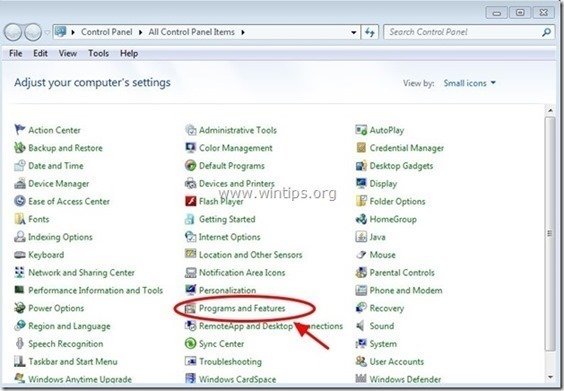
3. Na lista de programas, encontrar e Remover (Desinstalar) estes programas :
- SpeedUpMyComputer (SmartTweak Software) Qualquer outra aplicação desconhecida ou indesejada.
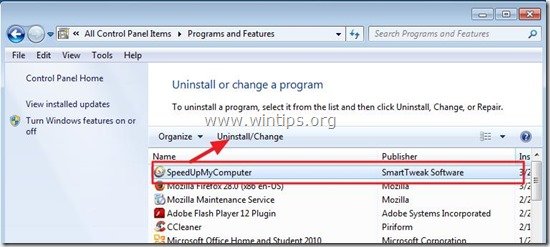
Passo 3. remover " SpeedUpMyComputer " entradas do Windows Startup.
1. download e rodar CCleaner.
2. no "CCleaner". janela principal, escolha " Ferramentas "no painel esquerdo.
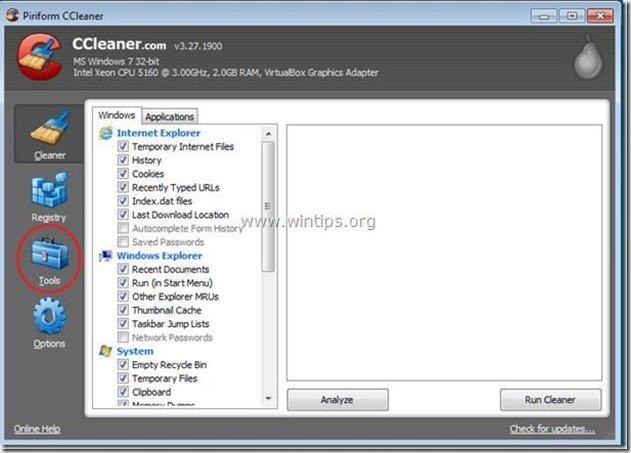
3. Em " Ferramentas " seção, escolha " Arranque ".
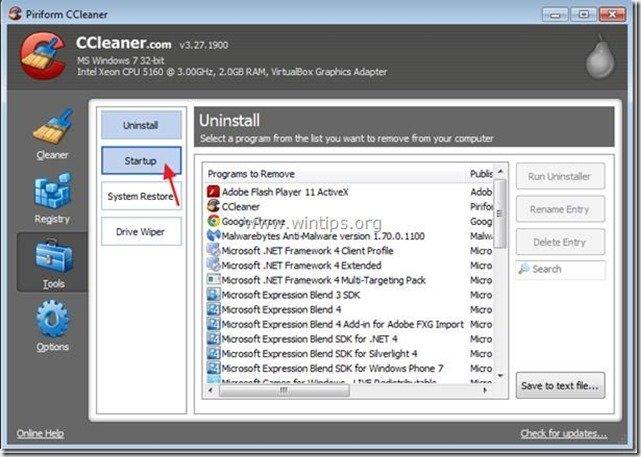
4. Escolha " Windows " tab e depois selecione e excluir as seguintes entradas maliciosas:
- Sim HKCU:Run FixMyRegistry SmartTweak Software Ltd C:\Program Files\SmartTweak\FixMyRegistry\FixMyRegistry.exe /ot /as /ss Sim HKCU:Run SpeedUpMyComputer C:\Program Files\SmartTweak\SmartTweak\SpeedUpMyComputer\SpeedUpMyComputer.exe /ot /as
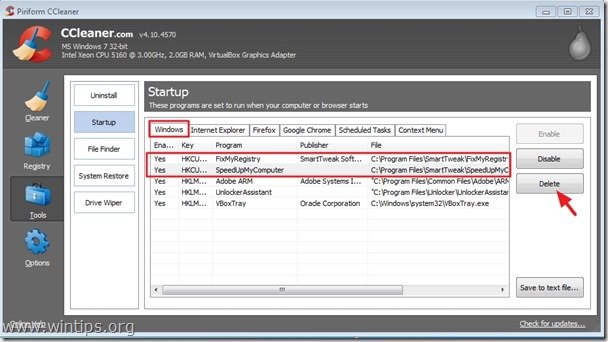
5. Fechar CCleaner.
Passo 4: Limpar SpeedUpMyComputer Adware com AdwCleaner
1. download e salve o utilitário "AdwCleaner" para o seu desktop.
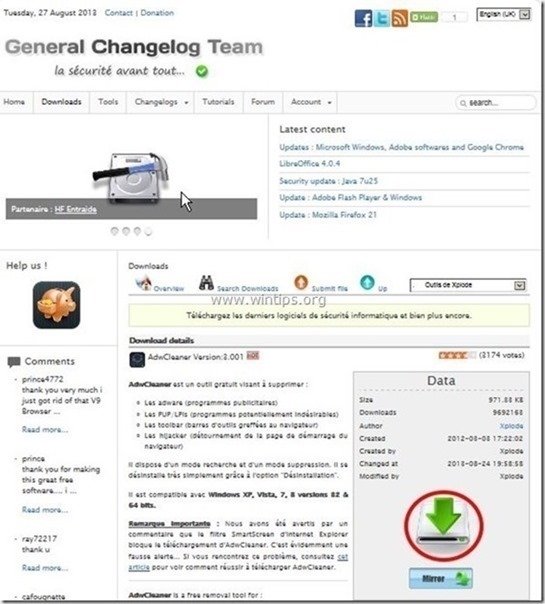
2. fechar todos os programas abertos e Clique duplo para abrir "AdwCleaner" da sua área de trabalho.
3. Imprensa " Digitalização ”.
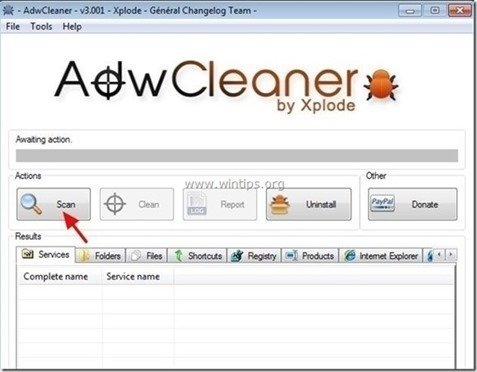
4. Quando a varredura estiver concluída, pressione "Limpo "para remover todas as entradas maliciosas indesejadas.
4. Imprensa " OK " em " AdwCleaner - Informação". e imprensa " OK "novamente para reiniciar o seu computador .

5. Quando o seu computador reiniciar, fechar " AdwCleaner". janela de informação (readme) e continue para o próximo passo.
Passo 5. eliminar pastas e ficheiros 'SpeedUpMyComputer'.
1. Navegue pelos seguintes caminhos e apague a(s) seguinte(s) pasta(s) (em ousado ):
- C: Arquivos de programa... SmartTweak
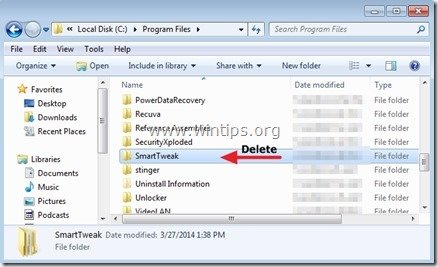
2. eliminar o " FixMyRegistry "atalho do seu Desktop.
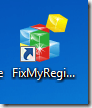
3. Eliminar o " Software SmartTweak "pasta da sua lista de programas.
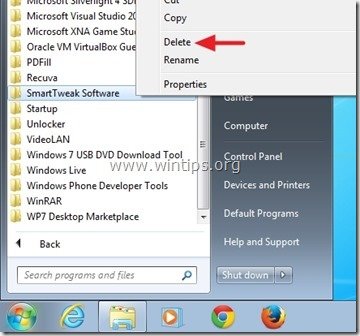
Passo 6. remover SpeedUpMyComputer com Malwarebytes Anti-Malware Free.
Descarregar e instalar Um dos mais confiáveis programas anti malware GRÁTIS hoje em dia para limpar seu computador das ameaças maliciosas remanescentes. Se você quiser ficar constantemente protegido contra ameaças malware, existentes e futuras, recomendamos que você instale o Malwarebytes Anti-Malware PRO:
Proteção MalwarebytesTM
Remove Spyware, Adware & Malware.
Comece já o seu download gratuito!
1. Corre". Malwarebytes Anti-Malware". e permitir que o programa atualize para sua última versão e base de dados maliciosa, se necessário.
2. Quando a janela principal "Malwarebytes Anti-Malware" aparecer na sua tela, escolha a opção " Realizar varredura rápida "opção e depois pressione". Digitalização "e deixe o programa verificar o seu sistema em busca de ameaças.

3. Quando a digitalização estiver concluída, pressione "OK". para fechar a mensagem de informação e depois imprensa o "Mostrar resultados". botão para view e remover as ameaças maliciosas encontradas.
 .
.
4. na janela "Mostrar Resultados cheque - usando o botão esquerdo do seu mouse... todos os objectos infectados e depois escolha o " Remover Seleccionada " e deixar o programa remover as ameaças selecionadas.

5. Quando o processo de remoção de objetos infectados estiver concluído "Reinicie o seu sistema para remover todas as ameaças activas adequadamente".

6. Continuar para o próximo passo.
Aconselhamento: Para garantir que o seu computador está limpo e seguro, realizar uma verificação completa do Anti-Malware da Malwarebytes no Windows "Modo Seguro .*
*Para entrar no modo de segurança do Windows, pressione o botão " F8 " enquanto seu computador está inicializando, antes do aparecimento do logotipo do Windows. Quando o " Menu de Opções Avançadas do Windows " aparece no seu ecrã, use as teclas de setas do seu teclado para se mover para a Modo Seguro opção e depois pressione "ENTRAR “.
Passo 7. Reinicie seu computador e execute uma verificação completa com o seu programa antivírus original.

Andy Davis
O blog de um administrador de sistema sobre o Windows